电脑win10进入安全模式的方法
- 分类:Win10 教程 回答于: 2023年04月23日 09:45:00
很多网友刚使用win10系统对系统操作不是很熟悉,一时间老用户找不到进入“安全模式”的方法了,那么win10怎么进入安全模式呢?下面小编就带来了电脑win10进入安全模式的方法。
工具/原料:
系统版本:win10家庭版
品牌型号:宏碁传奇X
方法/步骤:
方法一:使用快捷键进入安全模式
1、打开“开始菜单”,点击“电源”选项,会弹出一个选择菜单,此时按住“Shift键”, 然后点击“重启”选项。
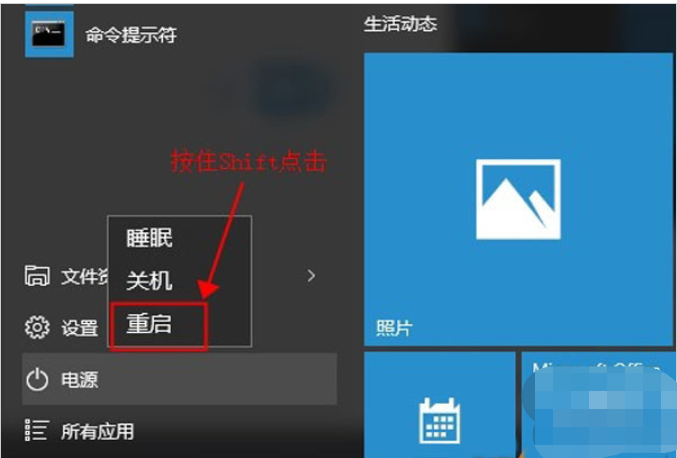
2、 稍等片刻之后,会进入到下面这个界面,这里我们要选择“疑难解答”。
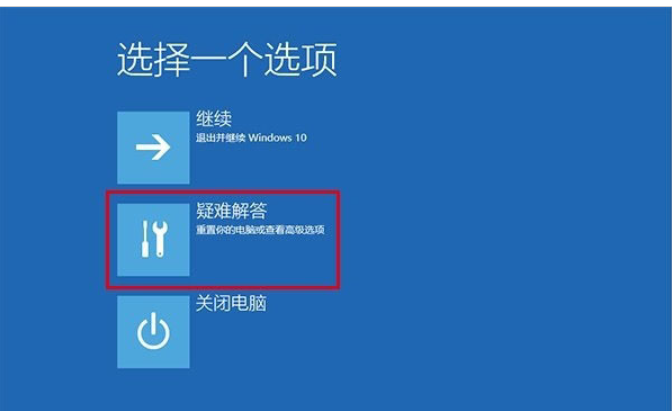
3、接着点击“高级选项”。
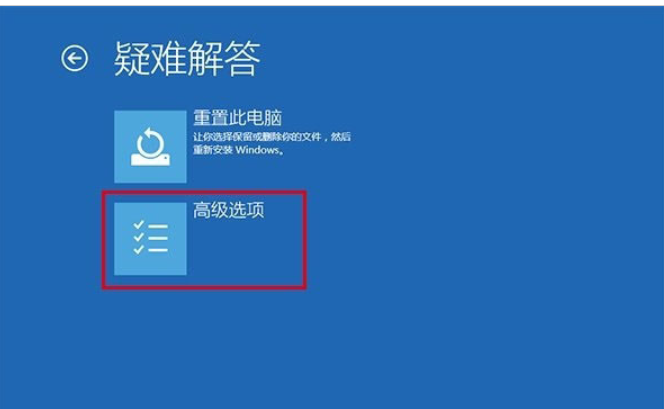
4、 然后选择“启动设置”。
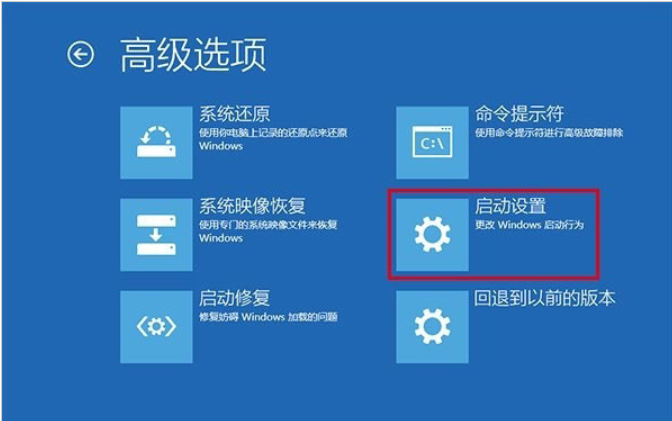
5、 OK,这里可以点击“重启”按钮了。
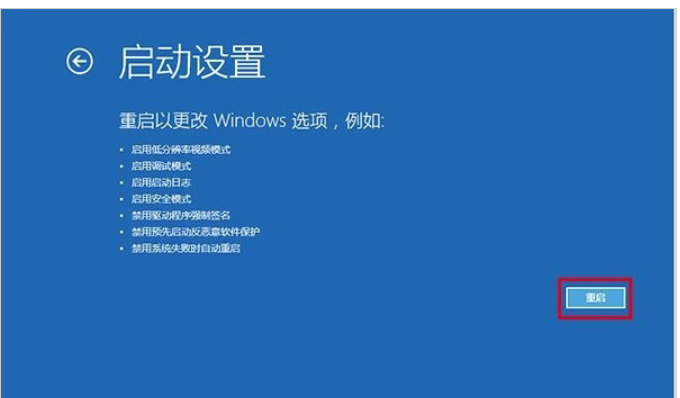
6、 然后屏幕上会显示出多个菜单,点击菜单前面对应的数字即可进行选择,其中个4、5、6项都是安全模式选项,因需选择即可进入对应的安全模式。

方法二:使用命令进入安全模式
1、 在任务栏的搜索框中输入“msconfig”,然后直接点击回车键。

2、 在打开的“系统设置”窗口中,选择“引导”标签,然后在“引导选项”中勾选“安全引导”,点击“确定”按钮。

3、 接下来会弹出重新启动的提示窗口,直接点击“重新启动”即可进入“安全模式”,如果此时你还有需要保存的文档,可以点击“退出而不重新启动”按钮,处理完手边的事情然后手动重启进入“安全模式”。
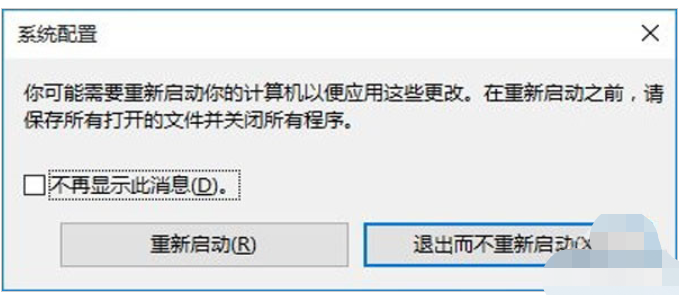
4、 最后需要注意的是,在安全模式中完成工作后记得再次进入“系统设置”将启动选择称“正常启动”。

方法三:强制进入安全模式
在电脑关机的情况下,按下开机键,等待出现微标界面时,长按关机键,重复三次这个操作,就可以看到正在准备修复、诊断电脑的界面,提示无法修复是选择高级选项进入安全模式。

总结:
1、使用快捷键进入安全模式
2、使用命令进入安全模式
3、强制进入安全模式
 有用
26
有用
26


 小白系统
小白系统


 1000
1000 1000
1000 1000
1000 1000
1000 1000
1000 1000
1000 1000
1000 1000
1000 1000
1000 1000
1000猜您喜欢
- win10还原点在哪里以及如何设置图文教..2021/05/07
- 小白一学就会的新款戴尔win10改win7详..2021/07/04
- windows10企业版和专业版哪个好的介绍..2021/09/20
- win10更新后无法上网的解决方法..2021/09/19
- win10U盘装机的详细步骤教程..2021/03/08
- win10系统安装无限循环重启怎么解决..2020/08/21
相关推荐
- 详解如何重装win10系统2023/02/22
- 小白一键升级win10游戏版系统教程..2022/03/22
- u盘格式化,小编教你如何将u盘格式化..2018/08/22
- 绿茶windows10企业版系统下载..2017/06/25
- 演示win10怎么制作u盘启动盘..2019/03/21
- win10更新导致WLAN消失怎么办..2022/03/23

















